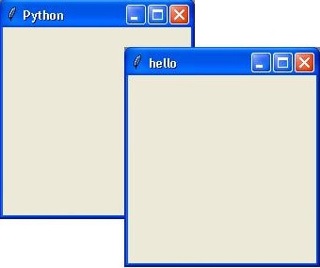Python Tkinter Toplevel 小部件作为窗口工作,由窗口管理器直接管理。它们之上不一定有父 widget。
您的应用程序可以使用任意数量的顶级窗口。
语法
以下是创建此小部件的简单语法 -
w = Toplevel ( option, ... )
参数
- options − 这是此小部件最常用的选项列表。这些选项可以用作键值对,以逗号分隔。
| 选项 | 描述 |
|---|---|
| bg |
窗口的背景色。 |
| bd |
边框宽度(以像素为单位);默认值为 0 |
| cursor |
当鼠标位于此窗口中时出现的光标。 |
| class_ |
通常,在文本 Widget 中选择的文本将导出为窗口管理器中的选择。如果您不希望出现这种行为,请设置 exportselection=0。 |
| font |
插入 Widget 中的文本的默认字体。 |
| fg |
用于 Widget 中的文本 (和位图) 的颜色。您可以更改标记区域的颜色;此选项只是默认选项。 |
| height |
窗口高度。 |
| relief |
通常,顶级窗口周围没有 3-D 边框。要获得阴影边框,请将 bd 选项设置为大于其默认值零,并将 relief 选项设置为其中一个常量。 |
| width |
所需的窗口宽度。 |
方法
Toplevel 对象具有这些方法 -
| 方法 | 描述 |
|---|---|
| deiconify() |
显示使用 iconify 或 withdraw 方法后的窗口 |
| frame() |
返回特定于系统的窗口标识符。 |
| group(window) |
将窗口添加到由给定窗口管理的窗口组。 |
| iconify() |
将窗口转换为图标,而不销毁它。 |
| protocol(name, function) |
将函数注册为将为给定协议调用的回调。 |
| iconify() |
将窗口转换为图标,而不销毁它。 |
| state() |
返回窗口的当前状态。可能的值包括 normal、iconic、withdrawn 和 icon。 |
| transient([master]) |
当没有给出参数时,将窗口转换为给定主窗口或窗口父窗口的临时(瞬态)窗口。 |
| withdraw() |
从屏幕中删除窗口,而不销毁它。 |
| maxsize(width, height) |
定义此窗口的最大大小。 |
| minsize(width, height) |
定义此窗口的最小大小。 |
| positionfrom(who) |
定义位置控制器。 |
| resizable(width, height) |
定义 resize 标志,这些标志控制是否可以调整窗口大小。 |
| sizefrom(who) |
定义大小控制器。 |
| title(string) |
定义窗口标题。 |
例
自己尝试以下示例 -
执行上述代码时,它会产生以下结果 -